HANAでのCrystalReportの開発
HANAビューの上にレポートを作成するには、HANAビューへの直接接続を使用できます。SAP HANAプラットフォームを選択する必要があります(HANAビューを選択します)。
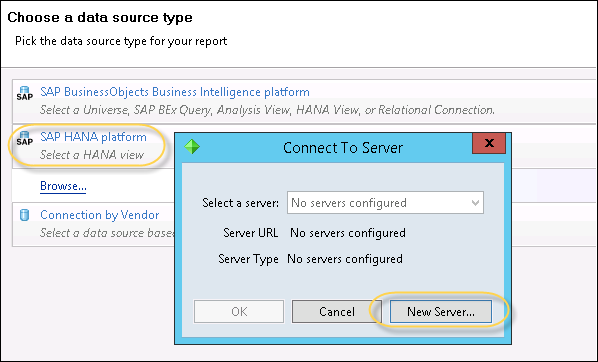
[新しいサーバー...]オプションをクリックすると、[サーバー接続]ウィンドウが開きます。既存の接続がある場合は、[接続のインポート]を使用できます。「追加」ボタンをクリックして、新しい接続を追加することもできます。
[追加]ボタンをクリックしたら、次の詳細を入力する必要があります-
- 接続表示名
- HANAサーバー
- HANAサーバーインスタンス
- ユーザー名

HANAシステムに接続すると、HANAリポジトリ内のすべてのOLAPメタデータが表示されます。必要なパッケージに移動して、使用するビューを選択する必要があります。
分析ビューまたは計算ビューから選択できます。[OK]をクリックしてから、画面の下部にある[次へ]ボタンをクリックします。

これにより、クエリパネルですべてのディメンションとメジャーが開きます。すべてのオブジェクトを[結果オブジェクト]フィールドにドラッグする必要があります。クエリパネルでフィルタを追加して、[完了]をクリックすることもできます。次に、次のオプションから選択します-
- レポートを生成する
- ページモードで表示

構造モードとページモードに移動して、レポートをデザインできます。

クエリを使用してCrystalReportを作成したら、オブジェクトに変更を加えるには、[データソースの編集...]オプションに移動する必要があります。このオプションをクリックすると、[クエリの編集]パネルが開き、オブジェクトの追加/削除、フィルターの適用などを行うことができます。
次の図に示すように、[データ]→[データソースの編集]に移動して、既存のクエリを編集することもできます。
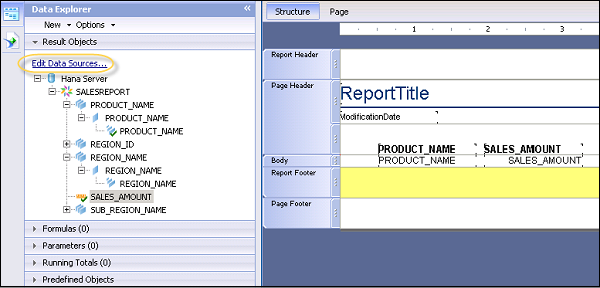
変更が完了したら、[完了]をクリックすると、すべての変更がCrystalReportのデータに適用されます。